手机如何访问电脑文件?(iOS和Android)
可以通过手机访问电脑文件吗?“我需要在我的电脑上查看一个文件,但我现在在外面无法实际访问它。我可以通过手机访问我的电脑文件吗?” 答案当然是可以的,无论您使用的是iOS设备还是Android设备,您都可以通过手机远程访问您的电脑。一般,我们可以使用远程桌面软件在手机上控制电脑,然后再远程访问电脑文件。 如何从手机访问电脑文件?如果您需要从iOS或Android手机访问Windows电脑文件,我们推荐的工具是免费的远程桌面软件AnyViewer,它可用于从iOS设备远程控制Windows电脑。在学习如何从手机访问电脑文件之前,让我们先了解一下AnyViewer的优势。
接下来,我们一起来看看如何使用AnyViewer在手机*访问电脑文件。 步骤1. 在电脑上下载、安装并启动AnyViewer远程桌面,然后注册一个账号并登录。
步骤2. 在您的iOS或Android手机上下载相应版本的AnyViewer远程桌面软件,再登录您在电脑上注册的账号。
步骤3. 然后这里会显示所有登录过同一个账号的设备,选择您要控制的设备。
步骤4. 点击“远程控制”实现对特定电脑的远程无人值守访问。
步骤5. 然后您将成功地将您的手机连接到Windows电脑,现在可以访问您的电脑文件。
AnyViewer除了支持手机远程控制电脑外,它还支持远程传输文件、远程技术支持、远程关闭电脑等。如果您出门忘记关电脑了,也可以通过手机远程关闭您家里的电脑。 使用AnyViewer在手机*访问电脑文件,您不需要将电脑和手机设备连接到同一网络,也不需要查找电脑的IP地址和PC名称,只需在两台设备上登录同一个账号,即可直接访问文件。 |
- 上一篇
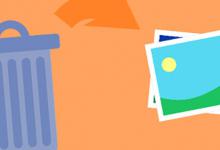
如何在硬盘上恢复已经删除的照片?
许多人倾向于将照片保存到另一个储存设备作为副本或备份。将它们存储在外部硬盘上或将图片传输到电脑。当你删除外置硬盘上的数据时,它会直接从存储设备中删除,人们都会想要恢复已经删除的照片,那么可以从硬盘恢复删除的照片吗?相当一部分用户并没有备份数据的习惯;你可能想知道如何在没有备份的情况下轻松地从硬盘恢复已经删除的照片。这篇文章给从外部硬盘删除照片的用户提供了一个简单的解决方案。
- 下一篇

免费且不丢失数据的MBR转GPT软件!
MBR和GPT在分区大小、主分区数和引导模式方面有不同。MBR需要通过Legacy启动。越来越多的用户希望将MBR转换为GPT。需要将MBR转换为GPT。微软宣布Windows 11需要GPT硬盘和UEFI启动模式,就需要将硬盘转换为GPT,免费MBR到GPT转换软件的重要性(数据安全)有时。在使用硬盘管理将MBR转换为GPT时,这是因为硬盘管理只能将空硬盘转换为GPT。

